Sposób używania udostępnianej biblioteki zdjęć iCloud
Udostępniana biblioteka zdjęć iCloud pozwala bezproblemowo udostępniać zdjęcia i nagrania wideo nawet pięciu innym osobom. W ten sposób wszyscy mogą współpracować nad kolekcjami i mieć pełniejsze wspomnienia. Dowiedz się, jak skonfigurować udostępnianą bibliotekę i jej używać.
Sposób działania udostępnianej biblioteki zdjęć iCloud
Gdy umieszczasz zdjęcia i nagrania wideo w udostępnianej bibliotece zdjęć iCloud, są one przenoszone z osobistej do udostępnianej biblioteki. Możesz dołączyć do jednej udostępnianej biblioteki i wybrać, co chcesz udostępniać, albo automatycznie udostępniać zawartość bezpośrednio z aparatu.
Wszyscy uczestnicy mają takie same uprawnienia do dodawania, edytowania i usuwania zawartości w udostępnianej bibliotece. Osoba, która ją skonfigurowała — twórca biblioteki — udostępnia swoje miejsce w usłudze iCloud na całą umieszczaną zawartość. Pozostali użytkownicy mają dostęp do zawartości umieszczonej udostępnianej biblioteki bez odejmowania jej rozmiaru od własnego miejsca w usłudze iCloud.
Tworzenie udostępnianej biblioteki
Aby skonfigurować udostępnianą bibliotekę, potrzebujesz urządzenia z systemem iOS 16.1, iPadOS 16.1 lub macOS Ventura lub nowszym, z włączoną usługą Zdjęcia iCloud Jeśli masz mniej niż 13 lat, możesz dołączyć do udostępnianej biblioteki lub utworzyć ją tylko z członkami Twojej grupy Chmury rodzinnej*.
Na iPhonie lub iPadzie
Przejdź do ekranu Ustawienia > Zdjęcia, a następnie stuknij pozycję Biblioteka udostępniana.
Wybierz maksymalnie pięć osób do zaproszenia. Możesz też zaprosić uczestników później.
Wybierz starsze zdjęcia i nagrania wideo, które chcesz przenieść do udostępnianej biblioteki. Możesz to też zrobić później.
Postępuj zgodnie z instrukcjami wyświetlanymi na ekranie, aby wyświetlić podgląd udostępnianej biblioteki, potwierdzić zawartość, którą chcesz udostępnić, i zaprosić dodatkowych uczestników.
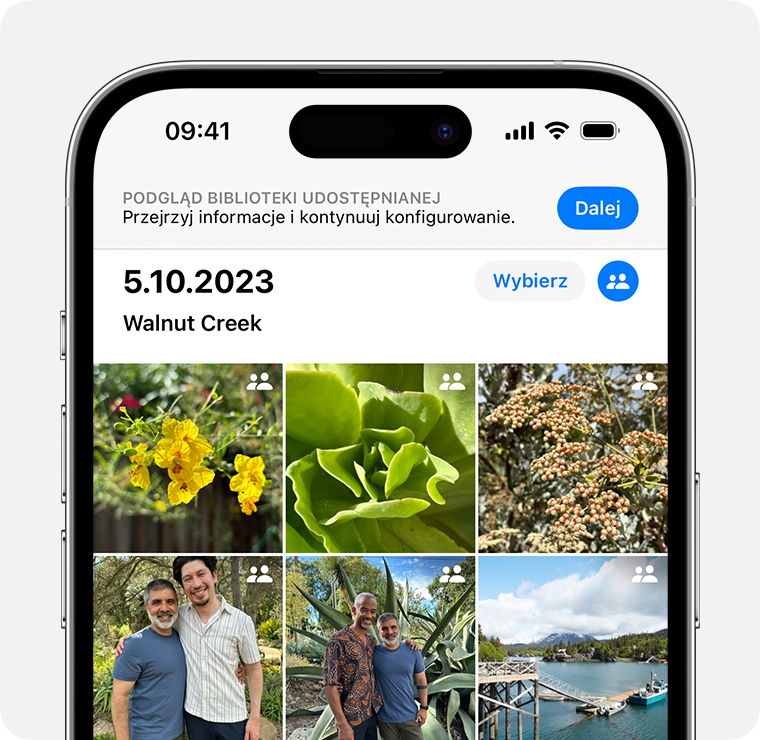
Na Macu
W aplikacji Zdjęcia wybierz kolejno opcje Zdjęcia > Ustawienia i kliknij opcję iCloud.
Upewnij się, że usługa Zdjęcia w iCloud jest włączona. Jeśli nie, wybierz opcję Zdjęcia w iCloud.
Kliknij opcję Biblioteka udostępniana i polecenie Zaczynamy.
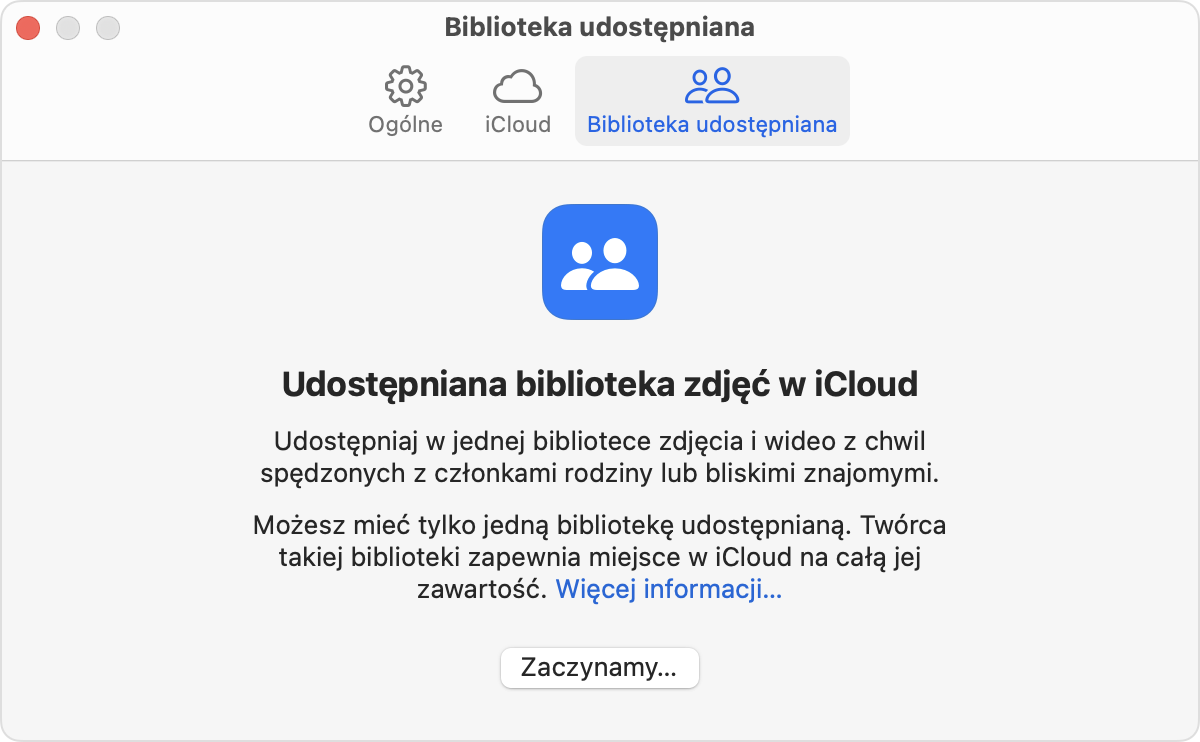
Aby zaprosić uczestników oraz dodać zdjęcia i nagrania wideo, postępuj zgodnie z instrukcjami wyświetlanymi na ekranie.
Dołączanie do udostępnianej biblioteki
Aby dołączyć do udostępnianej biblioteki, potrzebujesz urządzenia z systemem iOS 16.1, iPadOS 16.1 lub macOS Ventura lub nowszym, z włączoną usługą Zdjęcia iCloud Jeśli masz mniej niż 13 lat, możesz dołączyć do udostępnianej biblioteki lub utworzyć ją tylko z członkami Twojej grupy Chmury rodzinnej*.
Na iPhonie lub iPadzie
Otwórz zaproszenie od twórcy biblioteki lub wybierz kolejno opcje Ustawienia > Zdjęcia.
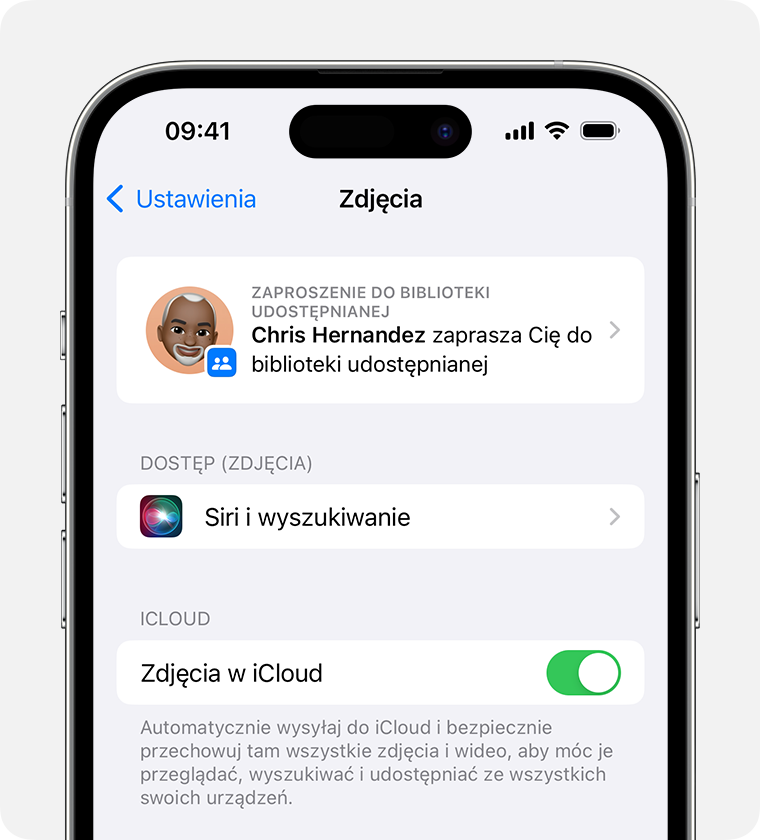
Stuknij polecenie Akceptuj i kontynuuj.
Postępuj zgodnie z instrukcjami wyświetlanymi na ekranie, aby wybrać starsze zdjęcia i nagranie wideo, które chcesz przenieść do udostępnianej biblioteki. Możesz to też zrobić później.
Postępuj zgodnie z instrukcjami wyświetlanymi na ekranie, aby wyświetlić podgląd udostępnianej biblioteki, potwierdzić zawartość, którą chcesz udostępnić.
Na Macu
Otwórz zaproszenie od twórcy biblioteki lub wybierz kolejno opcje Zdjęcia > Ustawienia i kliknij polecenie Pokaż zaproszenie.
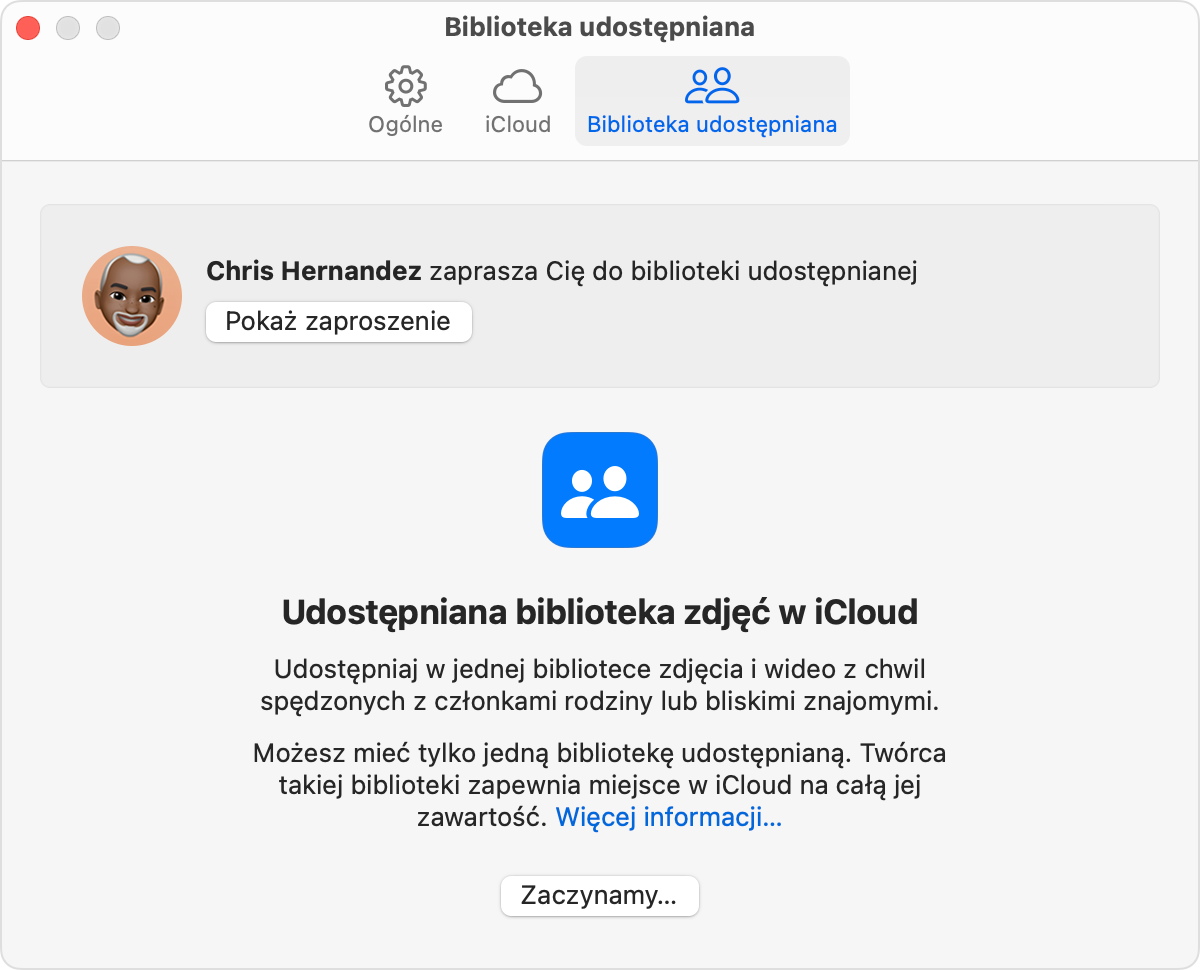
Kliknij polecenie Zaczynamy i postępuj zgodnie z instrukcjami wyświetlanymi na ekranie, aby wybrać starsze zdjęcia i nagrania wideo, które chcesz przenieść do udostępnianej biblioteki. Możesz to też zrobić później.
Postępuj zgodnie z instrukcjami wyświetlanymi na ekranie, aby wyświetlić podgląd udostępnianej biblioteki, potwierdzić zawartość, którą chcesz udostępnić.
Używanie udostępnianej biblioteki
Na iPhonie lub iPadzie w aplikacji Ustawienia możesz włączyć automatyczne udostępnianie i dodawać zdjęcia bezpośrednio z aparatu do udostępnianej biblioteki. W aplikacji Zdjęcia możesz przełączać widoki między osobistą biblioteką i udostępnianą biblioteką albo wyświetlić obie te biblioteki jednocześnie. Możesz się także dowiedzieć, jak znajdować zdjęcia udostępniane przez innych uczestników, zarządzać sugestiami udostępniania i wykonywać inne czynności na iPhonie, iPadzie lub Macu.
Udostępnianie zdjęć prosto z aparatu na iPhonie lub iPadzie
Przejdź do ekranu Ustawienia > Zdjęcia, a następnie stuknij pozycję Biblioteka udostępniana. Stuknij opcje Udostępnianie z Aparatu i upewnij się, że jest włączona.
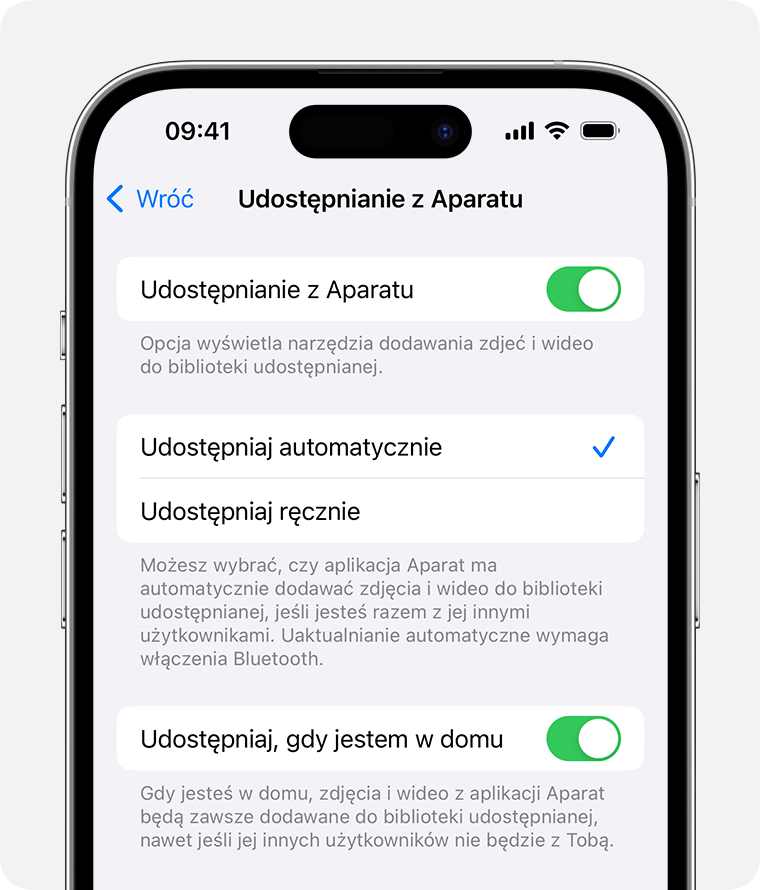
Aby aplikacja Aparat automatycznie dodawała zdjęcia do udostępnianej biblioteki, gdy jesteś w pobliżu uczestników, wybierz opcję Udostępniaj automatycznie.
Aby móc wybierać, kiedy aplikacja Aparat ma dodawać zdjęcia do udostępnianej biblioteki, wybierz opcję Udostępniaj ręcznie.
Aby automatycznie udostępniać zdjęcia zrobione w domu do udostępnianej biblioteki, wybierz opcję Udostępniaj, gdy jestem w domu.
Aby w aplikacji Aparat móc przesyłać zdjęcia i wideo bezpośrednio do biblioteki udostępnianej, upewnij się, że jest włączony. Aby wysyłać zdjęcia i nagrania wideo do osobistej biblioteki, stuknij ten przycisk i wyłącz go.
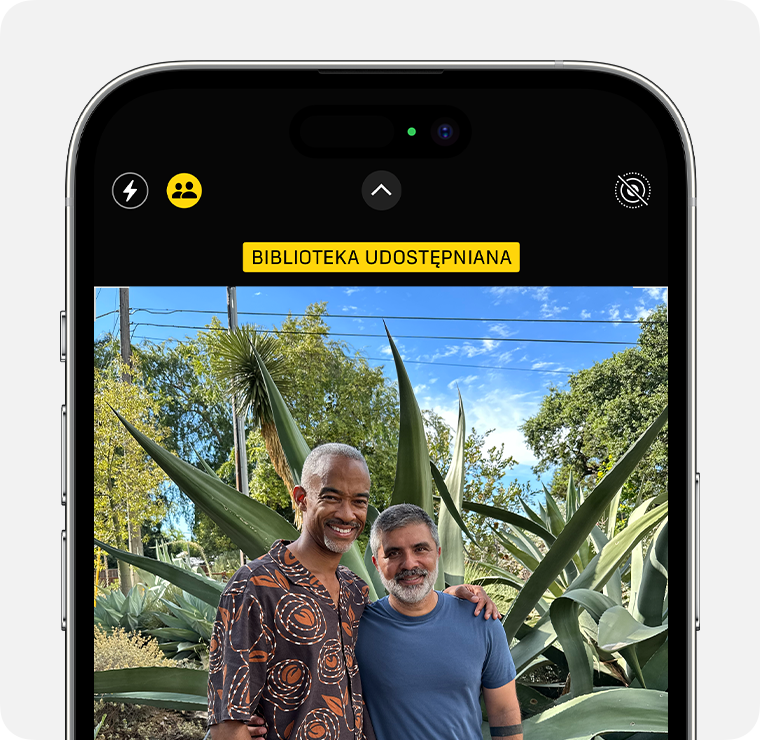
Przełączanie między osobistą biblioteką i udostępnianą biblioteką na iPhonie lub iPadzie
Otwórz aplikację Zdjęcia.
Na górze kart Albumy lub Biblioteka stuknij przycisk w prawym górnym rogu, obok polecenia Wybierz.
Wybierz opcje Biblioteka osobista, Biblioteka udostępniana lub Obie biblioteki.
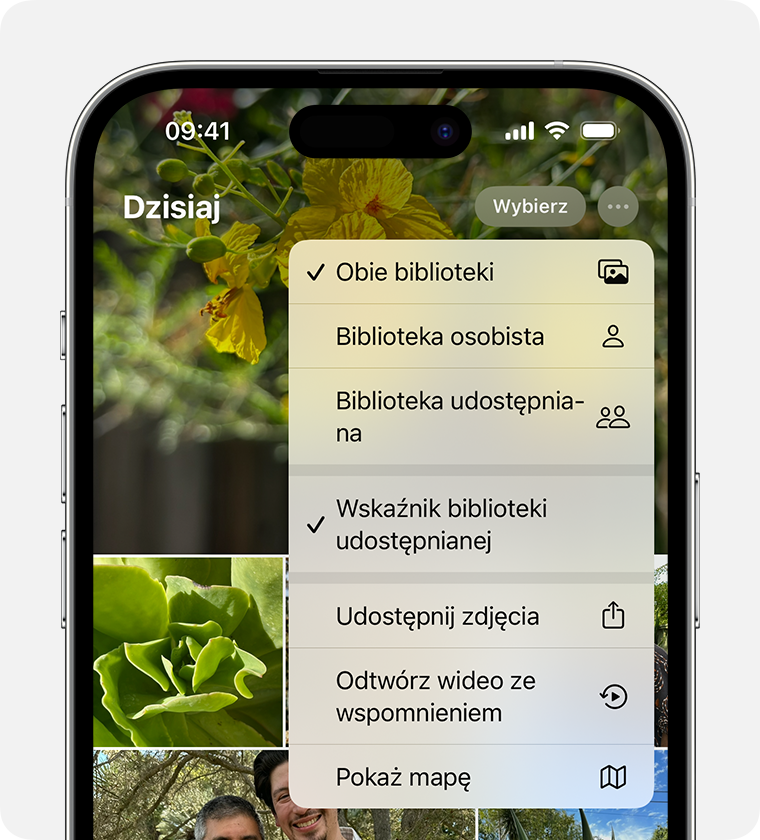
W widokach Obie biblioteki i Biblioteka udostępniana zdjęcia, która są w udostępnianej bibliotece, są oznaczone ikoną. Aby ją wyłączyć, stuknij opcję Wskaźnik biblioteki udostępnianej.
Przełączanie między osobistą biblioteką i udostępnianą biblioteką na Macu
Otwórz aplikację Zdjęcia.
Na górze ekranu wybierz opcję Biblioteka osobista, Biblioteka udostępniana lub Obie biblioteki.

W widokach Obie biblioteki i Biblioteka udostępniana zdjęcia, która są w udostępnianej bibliotece, są oznaczone ikoną. Aby to wyłączyć, wybierz opcję Widok > Metadane > Pokaż w bibliotece.
Opuszczanie biblioteki udostępnianej
Jeśli jesteś twórcą udostępnianej biblioteki zdjęć iCloud, możesz w dowolnym momencie usunąć innego uczestnika lub usunąć udostępnianą bibliotekę. W razie usunięcia udostępnianej biblioteki wszyscy uczestnicy otrzymają powiadomienie. Uczestnik, który należy do udostępnianej biblioteki dłużej niż siedem dni, zacznie automatycznie otrzymywać całą zawartość z udostępnianej biblioteki do swojej osobistej biblioteki. Osoby, które należą do udostępnianej biblioteki krócej niż siedem dni, będą otrzymywać tylko przesłane przez siebie zdjęcia i nagrania wideo.
Jeśli jesteś uczestnikiem, możesz w dowolnym momencie opuścić bibliotekę udostępnianą. Wybierz, czy chcesz skopiować całą zawartość udostępnianej biblioteki do biblioteki osobistej, czy tylko własną zawartość.
Dowiedz się, jak opuścić udostępnianą bibliotekę
Pomoc dotyczącą udostępnianej biblioteki
Jeśli używasz urządzenia ze starszą wersją systemu iOS, iPadOS, macOS lub tvOS albo aplikacji iCloud dla Windows, nie zobaczysz zawartości przeniesionej do udostępnianej biblioteki. Możesz ją zobaczyć w udostępnianej bibliotece w witrynie iCloud.com lub see it on a device that meets the minimum system requirements for Shared Library.
Jeśli twórcy biblioteki zabraknie miejsca w usłudze iCloud, możliwość dodawania zawartości do udostępnianej biblioteki zostanie wstrzymana, a zmiany, takie jak edycje, wskazywanie ulubionej zawartości i modyfikacje metadanych, nie będą synchronizowane. Aby uzyskać więcej miejsca na dane i dostęp do innych funkcji premium, dowiedz się, jak przejść na usługę iCloud+.
Zdjęcie lub nagranie wideo usunięte przez użytkownika z udostępnianej biblioteki zostanie przeniesione do folderu Ostatnio usunięte. Tylko twórca tego zdjęcia lub nagranie wideo może je usunąć z folderu Ostatnio usunięte. Dowiedz się, jak usunąć zdjęcia i nagrania wideo na iPhonie lub iPadzie albo na Macu.